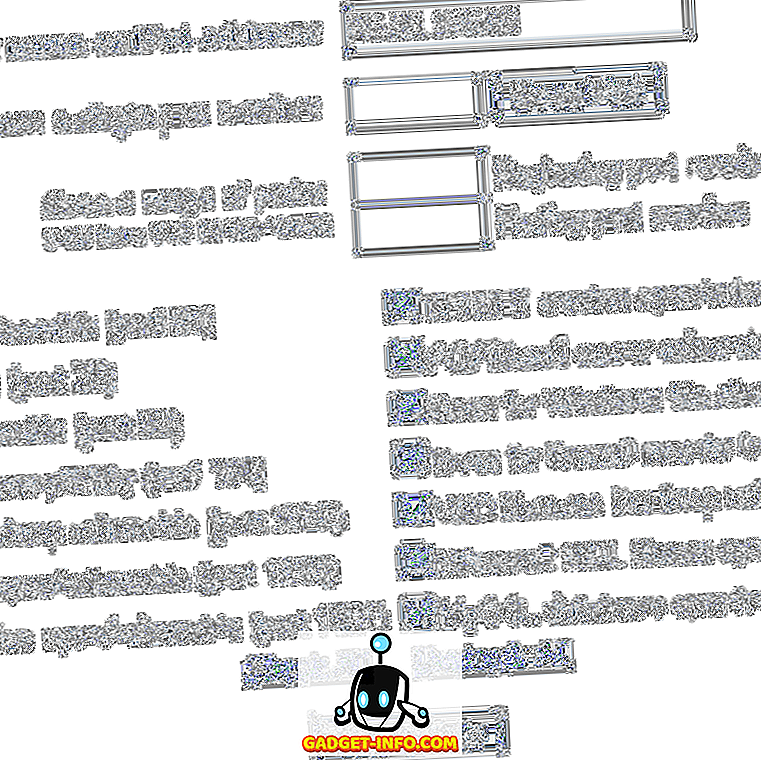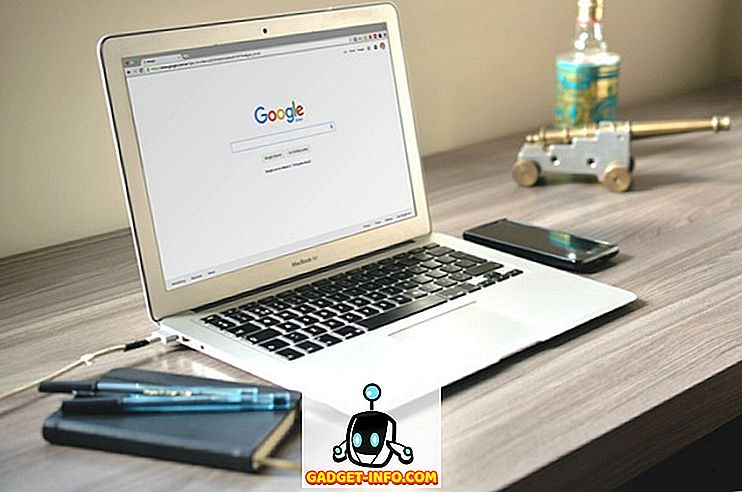Gennem årene har WhatsApp udviklet sig til en messaging app, der gør meget mere end bare messaging. Selv om messaging stadig er kernen i WhatsApp, er appen blevet et multifunktionsværktøj, der gør det muligt for brugerne at lave video- og lydopkald, sende og modtage betalinger og endda håndtere virksomhedernes kunderelationskommunikation blandt andet. Det, jeg kan lide mest om WhatsApp, er, at selvom det pakker så mange funktioner, er det stadig på overfladen et af de enkleste og mest tilgængelige messaging apps. Når det er sagt, gør enkelheden det sværere for brugere, der ønsker at bruge disse ekstra funktioner. I denne artikel skal vi løse dette problem. Hvis du er en person, der søger at få mere ud af hans WhatsApp, er her de 18 bedste WhatsApp tips og tricks, der kan hjælpe dig med at gøre netop det:
De bedste WhatsApp-tricks på Android og iOS
1. Lav gruppeopkald i WhatsApp
Hvis du er en del af en gruppe på WhatsApp (og du sandsynligvis er), kan du nu foretage gruppesamtaler eller videoopkald til hele gruppen! Det er ret koldt og vil nok være nyttigt. Jeg kan se det blive en smerte i nakken, især for os, der er i familiegrupper fyldt med deres slægtninge. Alligevel er funktionen stadig i beta, og understøtter kun højst fire personer i opkaldet, så og du kan prøve det, hvis du vil. Hvis du også leder efter flere detaljer og hjælper med, hvordan du rent faktisk bruger funktionen, kan du også se vores artikel om WhatsApp gruppeopkald.

2. Send klistermærker i WhatsApp
WhatsApp har for nylig tilføjet en ny funktion, der giver brugerne mulighed for at sende klistermærker i chats . Du finder disse nye klistermærker i emoji-menuen, hvor der som standard kun er en klisterpakke kaldet 'Cuppy'. Du kan downloade flere klistermærker fra klistermærket i WhatsApp ved at trykke på ikonet "plus" eller endda download klisterpakker fra Play Butik. Vi har en detaljeret artikel om, hvordan du sender klistermærker i WhatsApp, som du kan tjekke ud for at vide, hvordan du bruger de nye klistermærker i appen.

3. Opret dine egne klistermærker
Dette trick er noget af en forlængelse til det tidligere WhatsApp-trick vi talte om. Hvis klistermærkerne i WhatsApp ikke er nok til dig, eller hvis du har brug for noget meget specifikt som et klistermærke, kan du rent faktisk lave dine egne klistermærker til WhatsApp . Dybest set skal du bare installere en app kaldet 'Sticker Maker for WhatsApp' (Gratis), og du kan oprette klistermærker ud af et hvilket som helst billede du vil have ! Vi har en praktisk vejledning til, hvordan du laver klistermærker til WhatsApp, som du kan tjekke for en trinvis vejledning. Så lav dine egne klistermærker og nyd det!

4. Svar privat til meddelelser i grupper
Et andet cool WhatsApp-tip, som du måske finder nyttigt, er muligheden for at svare privat til meddelelser i WhatsApp-gruppechat. Dette kan komme meget praktisk, når du vil reagere på en persons besked i en gruppe, men vil ikke lade andre vide om dit svar. Du kan simpelthen trykke lang tid på beskeden, trykke på den tre prikmenu og derefter trykke på ' Svar privat. '

5. Slet Beskeder til alle
En af de seje ting, som WhatsApp gør nu, er, at det giver dig mulighed for at slette meddelelser til alle. Dette er en meget praktisk funktion, hvis du vil trække tilbage meddelelser, som du har sendt ved en fejltagelse. Personligt kan jeg huske mindst en lejlighed, når denne funktion har reddet mig mit liv. Husk at der er en tidsbegrænsning for at bruge denne funktion, som er 4096 sekunder eller 1 time 8 minutter og 16 sekunder . Dette er godt, da tidsfristen kan stoppe folk fra at misbruge denne funktion.

Så lad os se, hvordan vi kan bruge denne funktion, skal vi? Det er ret nemt. Alt du skal gøre er at trykke og holde på en besked for at vælge den og derefter trykke på trashcan-knappen øverst. Nu vil du se, at du har tre muligheder. Du kan enten slette meddelelsen for dig selv, for alle, eller du kan annullere operationen. Tryk på "Slet for alle" for at slette meddelelsen, ikke kun for dig selv, men også for personen på den anden side .
6. Skjul WhatsApp Media fra Galleri
For en person, der modtager masser af mediebaserede meddelelser på WhatsApp, kan jeg forstå, om du er frustreret over alle disse mediefiler, der rytter din smartphones galleri. Jeg hader mig selv, da jeg kan lide at holde min telefons galleri ren, så jeg kan nemt finde de billeder, jeg personligt har taget. Hvad enten du af denne grund eller noget andet, hvis du ikke vil have dit WhatsApp-medie, herunder fotos og videoer, dukker op i dit galleri, så er dette tip til dig.

For at forhindre, at WhatsApp-billeder og videoer vises i telefonens galleri, skal du gå til Indstillinger -> Chat . Her kan du markere afkrydsningsfeltet ved siden af "Vis medier i galleri" under indstillingen Media med synlighed. Når du har gjort det, vises dine WhatsApp-medier ikke længere i telefonens galleri.
7. Send penge ved hjælp af UPI (kun Indien)
En af de nyeste funktioner, der er blevet introduceret af WhatsApp for indiske forbrugere, er evnen til at sende penge ved hjælp af UPI. Nu kan brugere, der har sat UPI-betalinger med deres WhatsApp-konto, sende penge til deres kontakter . Selvfølgelig, for at det skal fungere, skal dine kontakter også opdatere UPI-betalingsoplysningerne. Hvis du ikke ved, hvordan du opretter UPI-betalinger i din WhatsApp, kan du henvise til vores artikel, som giver dig en detaljeret forklaring af det samme.

I betragtning af at alt er oprettet, åbner du chatten for den kontaktperson, du vil sende pengene til, og starter derefter på knappen vedhæftede filer . Her vil du se en ny "Betaling" mulighed. Tryk på den, og indtast derefter mængden af penge, du vil sende. På den næste side bekræftes med din UPI PIN og pengene bliver sendt.

8. Anmod om penge ved hjælp af UPI (kun Indien)
Bortset fra evnen til at sende penge, kan brugerne også anmode om penge fra deres kontakter ved hjælp af WhatsApp. I øjeblikket er det dog lidt sværere at anmode om betaling fra en person end at sende den. For at anmode om betaling fra en WhatsApp-bruger skal du gå til Indstillinger -> Betalinger -> Ny betaling og trykke på "TO UPI ID" .

Her skal du tilføje kontaktens UPI-id og trykke på knappen Bekræft. Hvis du indtastede UPI ID korrekt, vil du se navnet på personen der vises. Bare sørg for at det er den rigtige person og tryk så på "Request Money" indstillingen . Indtast nu det beløb, du anmoder om, og tryk på send-knappen. Som jeg sagde, er efterspørgslen af penge en smule forvansket lige nu, men jeg er sikker på, at WhatsApp vil forbedre dette med en fremtidig opdatering.

9. Kontroller, hvilken gruppe eller kontakt, der spiser din opbevaring
WhatsApp selv kan være en meget lille applikation, men antallet af billeder og videoer, vi modtager hver dag, gør det muligt at optage masser af plads på vores smartphones . Vores telefoner giver os en nem måde at vide, hvor meget opbevaring WhatsApp spiser på vores enheder, men vi har ingen anelse om, hvilke specifikke grupper eller kontakter der er hovedrolle bag denne besatte opbevaring. Nå, hvis du vil finde ud af det, giver WhatsApp dig en meget nem måde at gøre det på.

For at finde ud af, hvor meget lagring på din telefon der bruges af meddelelser og vedhæftede filer, der sendes af individuelle kontakter eller grupper, skal du bare gå til Indstillinger -> Data og lagringsbrug -> Lagringsbrug . Her vil du se listen over dine kontakter og grupper, der er arrangeret efter den mængde lagerplads, de besidder på din enhed. Du kan trykke på en kontakt eller en gruppe for at få yderligere oplysninger, som viser dig detaljer som antallet af meddelelser, fotos og andre filtyper, der er sendt til din enhed. Du kan også rydde dataene ved at trykke på knappen "Administrer meddelelser" nederst til højre .

10. Se og eksporter dine WhatsApp-data
Efter Facebook Data skandalen var folk virkelig bekymrede over deres WhatsApp beskeder privatliv, da WhatsApp er ejet af Facebook. Bekymringen blev brændt endnu mere efter Jan Koum, grundlæggeren af WhatsApp, afslutte Facebook over privatlivets bekymringer. For at afhjælpe disse bekymringer lancerede WhatsApp for nylig en ny funktion, som giver en bruger mulighed for at downloade og eksportere hans / hendes brugerdata .

For at generere din egen rapport, gå til Indstillinger -> Konto -> Forespørg kontooplysninger og tryk på knappen "Request Report" . Mens det siger at det tager cirka 3 dage at færdiggøre din rapport, tager det normalt ikke så lang tid. Når rapporten er klar, får du en 'Export Report' indstilling. Du kan trykke på den for at få adgang til din bitformatrapport. Den kommer i form af en .ZIP-fil, som indeholder en HTML-fil, der indeholder al din info. Hvis du bruger en iPhone, er processen næsten ens. Men hvis du har problemer, kan du tjekke vores artikel, som beskriver, hvordan du kan generere og eksportere dine rapporter på iPhone.

11. Del Live Location
Ligesom Google Maps giver nu WhatsApp også brugere mulighed for at dele deres live-steder med deres kontakter. For at dele din levende placering med en kontakt skal du først åbne deres chat og derefter trykke på knappen vedhæftede filer . Her klikker du på "Placering".


12. Optag lydmeddelelser håndfri
Nu, mens du optager lange lydmeddelelser, behøver du ikke at holde mikrofonknappen nede, da du kan optage lange lydmeddelelser håndfri. For at nyde denne funktion skal du bare trykke på mikrofonknappen og holde den nede i nogle sekunder, indtil et låsesymbol vises (vist på billedet nedenfor). Når låsesymbolet vises, skal du blot glide fingeren mod det, og det begynder at optage uden at du behøver at holde på mikrofonknappen.

13. Private udsendelsesbeskeder til flere kontakter
Hvis du vil sende den samme besked til flere personer på en sådan måde, at meddelelsen lander i deres direkte chat og ikke inde i en gruppechat, kan du bruge broadcast-funktionen på WhatsApp. For at bruge dette skal du blot trykke på tre-punktsmenuen øverst til højre og vælge "Ny udsendelse" . På den næste side skal du trykke på og vælge de kontakter, du vil tilføje, og tryk så på den grønne knap i nederste højre hjørne.

Nu har du oprettet din private udsendelsesliste. Skriv blot den besked, du vil sende, og tryk på send-knappen . I modsætning til grupper, hvor meddelelser leveres på et enkelt sted, hvor alle kan se det, i en udsendelse, vil meddelelsen blive leveret til medlemmerne individuelt.

14. Skift dit WhatsApp nummer
WhatsApp giver nu brugere mulighed for at ændre deres nummer uden at miste dine data. Når du ændrer dit nummer i stedet for at oprette en ny konto med et nyt nummer, overføres alle dine kontooplysninger, grupper og indstillinger til det nye nummer. For at bruge denne praktiske funktion gå til Indstillinger -> Konto -> Skift nummer .

Indtast både dit gamle telefonnummer og det nye telefonnummer, og klik på næste . Nu vil WhatsApp bekræfte dit nye nummer, så sørg for, at dit nye nummer fungerer. Når verifikationen er gennemført, skal du blot følge trinene for at fuldføre processen.

15. Tilføj gruppebeskrivelse
Vidste du, at du nu kan tilføje gruppebeskrivelser, som kan være så lange som 512 tegn? Det kan du godt, og det er en god måde at lade nye medlemmer vide, hvad din gruppe handler om. For at tilføje en gruppebeskrivelse skal du først trykke på gruppens navn og derefter på "Tilføj gruppebeskrivelse" .


16. Begræns gruppemedlemmer fra at ændre gruppetitel, foto og andet
Hvis du er en administrator, der er frustreret af deres medlemmer, da de regelmæssigt ændrer gruppens info, foto eller titel, nu hviler du på ro, da WhatsApp giver flere magter til admin ved at tillade dem at begrænse hvem der kan ændre de ovennævnte oplysninger . For at håndhæve begrænsningen skal du trykke på gruppens navn og derefter trykke på "Gruppeindstillinger" .


17. Gruppe Catchup
Gruppe Catchup er en ret ny funktion introduceret af WhatsApp, som gør det lettere for gruppemedlemmer at finde meddelelser, der er vigtige for dem. Nu, hvis du besøger en gruppe, som du ikke har besøgt i et stykke tid, vises en ny "@" -knap og tipper på, hvor du kun vil se de meddelelser, som du direkte nævner . Dette er en meget praktisk funktion, da du ikke behøver at rulle gennem en lang liste med meddelelser for at finde dem, der er vigtige for dig.

18. Læs slettede meddelelser på WhatsApp (kun Android)
Har du nogensinde set "Denne meddelelse blev slettet" på en chat og spekulerede på, hvad var indholdet af denne besked? Hvis du gjorde det, så er dette tricket for dig. Dette trick hjælper dig med at holde en oversigt over alle de beskeder, du modtager, og lader dig læse dem, selv når en bruger beslutter at slette dem. For dette trick til at arbejde skal vi bruge hjælp fra en tredjepartsapp, kaldet Notification History. Når denne app er installeret, registreres alle dine meddelelser, som indeholder dine WhatsApp-meddelelser . Selv hvis afsenderen sletter meddelelsen for alle, gemmes beskeden sikkert i din app med beskedhistorik, hvorfra du kan læse det, når du vil. Appen er gratis at bruge med annoncer, eller du kan købe pro versionen til $ 1, 99.

Brug WhatsApp som et pro med disse tricks
Det slutter vores liste over de 18 kølige WhatsApp tips og tricks. Jeg håber, at disse tips og tricks hjælper dig med at få mest muligt ud af din WhatsApp. Mit favorit tip er evnen til at skjule WhatsApp medier fra min telefon galleri, da jeg kan godt lide at holde mit galleri rent. Del med dine favorit tips fra listen ved at skrive i kommentarfeltet nedenfor.